Samsung HT-D5100 User Manual (user Manual) (ver.1.0) (English, French) - Page 140
Samsung Apps apparaissent dans Mes
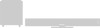 |
View all Samsung HT-D5100 manuals
Add to My Manuals
Save this manual to your list of manuals |
Page 140 highlights
05 Services réseau Utilisation de l'écran Samsung Apps Pour utiliser l'écran Samsung Apps, exécutez les étapes suivantes : 1. Appuyez sur les touches ◄► pour aller à la liste des catégories de gauche. 2. Appuyez sur ▲▼ pour surligner une catégorie. En quelques secondes, l'écran Samsung Apps affiche les applications de cette catégorie. Les onglets Trier apparaissent en haut. 3. Appuyez sur la touche ► pour aller aux applications ou aux services affichés. 4. Appuyez sur les touches pour sélectionner une application ou un service, puis appuyez sur la touche ENTRER. L'écran Détails de l'application apparaît, décrivant le service ou l'application. 5. Sélectionner Télécharger maintenant, puis appuyez sur la touche ENTRER. Si l'application ou le service est gratuit, il se télécharge et s'exécute. S'il est facturable, suivez les instructions à l'écran pour effectuer le téléchargement. ✎ REMARQUE Certaines apps peuvent être téléchargées gratuitement, mais requièrent l'enregistrement ou un compte acquitté auprès du fournisseur. Les widgets associés aux applications et aux services que vous avez téléchargés de l'écran Samsung Apps apparaissent dans Mes applications. Onglets Trier par Vous pouvez accéder aux onglets Trier par en haut de l'écran utilisant les touches Chaque onglet affiche les services ou les applications qui sont dans la catégorie que vous avez choisie, triés par le critère indiqué sur l'onglet (Recommandé, Le plus téléchargé, Le plus récent, Nom). Vous pouvez utiliser la touche BLEUE (D) de votre télécommande pour accéder aux onglets Trier par. Chaque fois que vous appuyez sur la touche BLEUE (D), vous passez de l'affichage d'un onglet de tri au suivant. Apps Samsung par catégorie Les catégories suivantes sont offertes : • Quoi de neuf? : Affiche les applications récemment enregistrées. • Vidéo : Affiche différents média vidéo : films, émissions télévisées et vidéos de court métrage. • Jeux : Affiche différents jeux tels que le jeu sudoku et les jeux d'échec. • Sports : Affiche les différents services de médias sportifs, notamment des résultats de matchs, des images et de courtes vidéos de matchs. • Mode de vie : Comprend différents services de médias de mode de vie, notamment de la musique, des outils de gestion de photos personnelles et des réseaux sociaux tels que Facebook et Twitter. • Information : Comprend des services d'information tels que les nouvelles, les cours des marchés boursiers et les prévisions météorologiques. • Autre : Comprend d'autres services divers. Mon compte Mon compte vous fournit l'accès à votre commande d'Apps Samsung, à l'historique des téléchargements et à l'écran Mes apps - argent. Vous devez avoir un compte Samsung Apps pour accéder à cette information. Aide Si vous avez des questions sur les apps Samsung, vérifiez tout d'abord l'Aide. Si aucune des astuces ne répond à vos questions, veuillez consulter www.samsung.com. Pour utiliser la fonction Aide, exécutez les étapes suivantes : 1. Appuyez sur les touches pour sélectionner Aide, puis appuyez sur la touche ENTRER. 2. Appuyez sur les ◄► pour entrer dans l'aide lorsqu'elle apparaît. 3. Appuyez sur ▲▼ pour faire défiler le texte de l'aide. 4. Appuyez sur ◄ pour quitter l'aide. 65 Français HT-D5100_FRC_0209.indd 65 2011-02-09 ¿ÀÈÄ 4:54:06















